360安全浏览器怎么开启阅读模式, 很多朋友不知道如何在360安全浏览器中打开阅读模式,下面小编就来分享一下在360安全浏览器中打开阅读模式的方法。我们去看看吧,相信对大家会有帮助的。
如何在360安全浏览器中打开阅读模式?360安全浏览器开启阅读模式的方法
1.如果扩展栏没有阅读模式,可以在360应用市场添加(如图)。
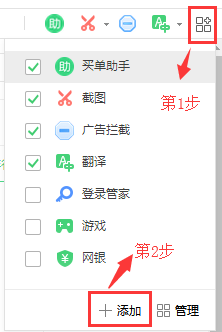
2.搜索阅读模式(如图)。
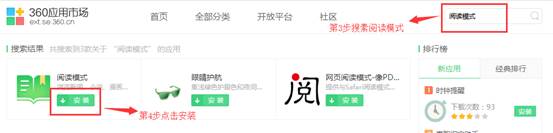
3.安装成功后,[阅读模式]扩展会出现在扩展栏中(如图所示)。
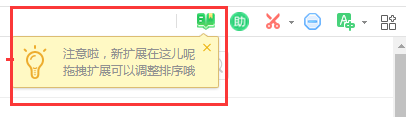
4.点击【添加当前网站】,将当前网站添加为阅读模式,所有进入该网站的用户都会自动进入阅读模式(如图)。
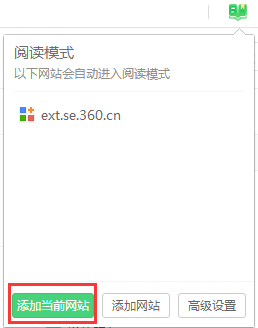
5.点击【添加网址】手动输入网址,添加为阅读模式(如图)。
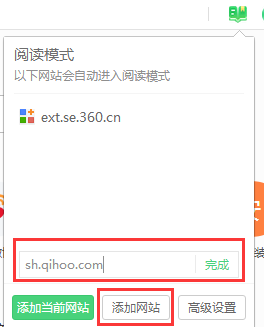
以上是边肖带来的《如何打开360安全浏览器阅读模式》的全部内容,更多精彩教程尽在本站。
360安全浏览器怎么开启阅读模式,以上就是本文为您收集整理的360安全浏览器怎么开启阅读模式最新内容,希望能帮到您!更多相关内容欢迎关注。
